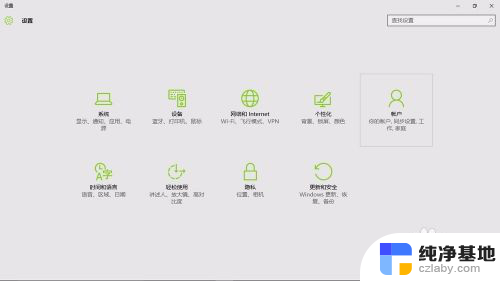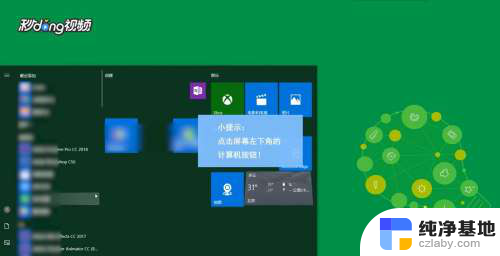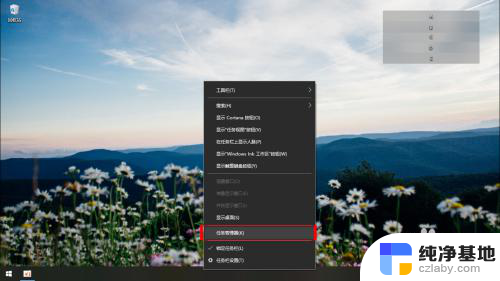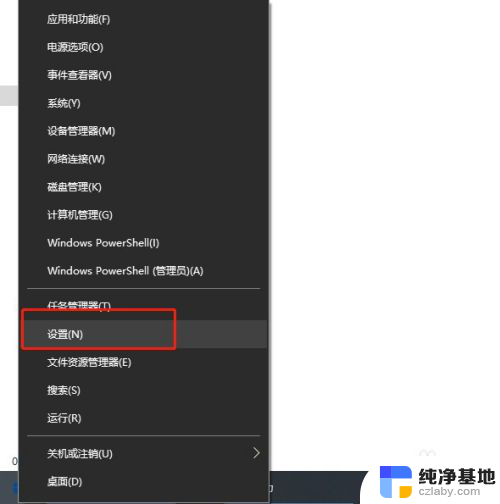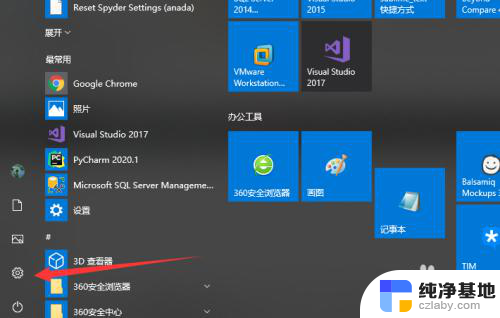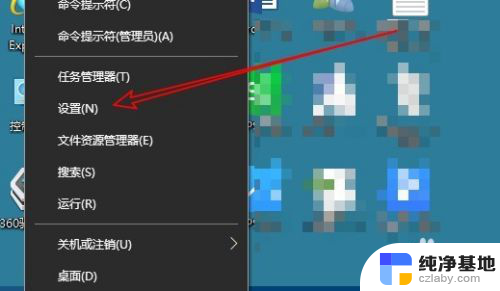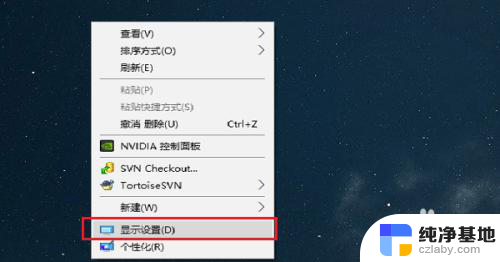计算机密码设置在哪里
在如今的数字时代,计算机安全问题备受关注,为了保护个人隐私和数据安全,设置一个强大的密码成为了一项必要的任务。在Windows 10操作系统中,我们可以轻松地设置开机密码来保护我们的计算机。通过设置开机密码,我们可以确保只有授权用户可以访问计算机,并有效地防止他人非法侵入。计算机密码设置在哪里呢?如何在Win10中进行开机密码设置呢?让我们一起来了解一下吧。
步骤如下:
1.首先我们先右键单击电脑左下角的四叶草图标,在弹出的选项里选择“设置”按钮。
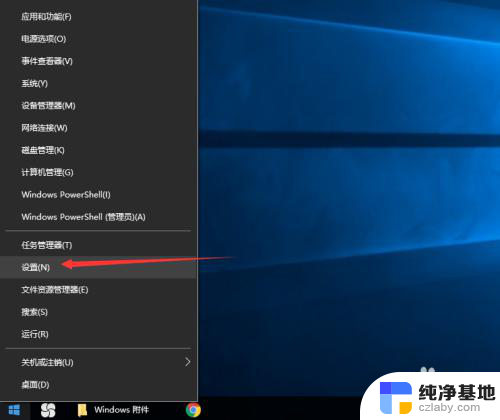
2.然后会进入到设置面板,在这里会有一个“账户”选项,单击该选项。

3.然后在对话框左侧会看到有一个“登录选项”按钮,单击该按钮。
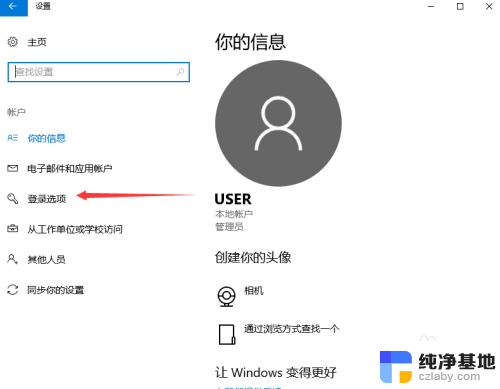
4.单击登录选项按钮后,在右侧会看到有一个“密码”选项。单击该选项下方的“添加”按钮。
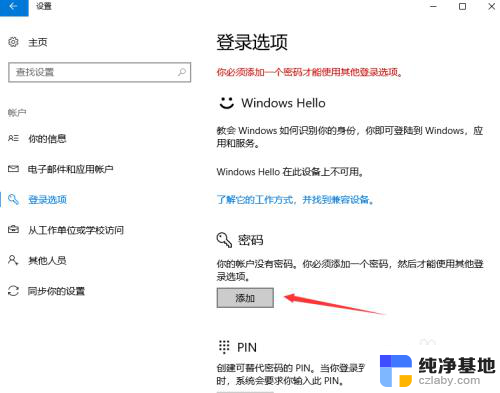
5.单击添加按钮后会进入到创建密码页面,此时在输入框里面输入想要设置的密码。输入完成后单击“下一步”按钮。
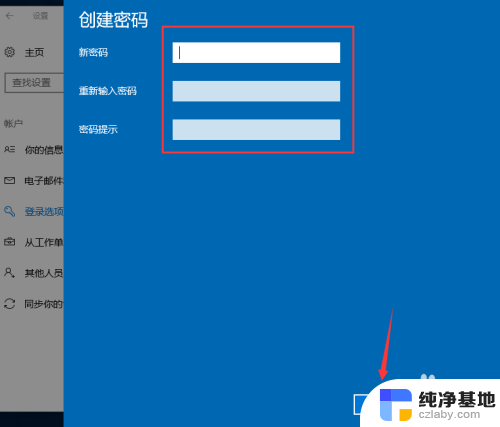
6.接下来会进入到如图所示,此时就说明密码设置成功了,单击“完成”按钮。
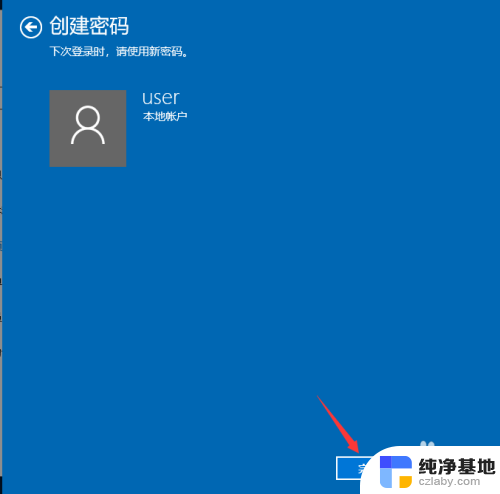
7.然后会回到如图页面,此时我们会发现密码模块下方显示的不再是“添加”按钮。而是“更改”,这就说明开机密码设置成功啦。
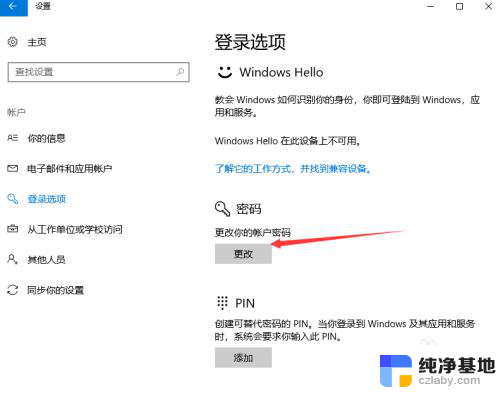
以上就是计算机密码设置的位置,如果出现这种问题,您可以根据我的方法来解决,希望对大家有所帮助。